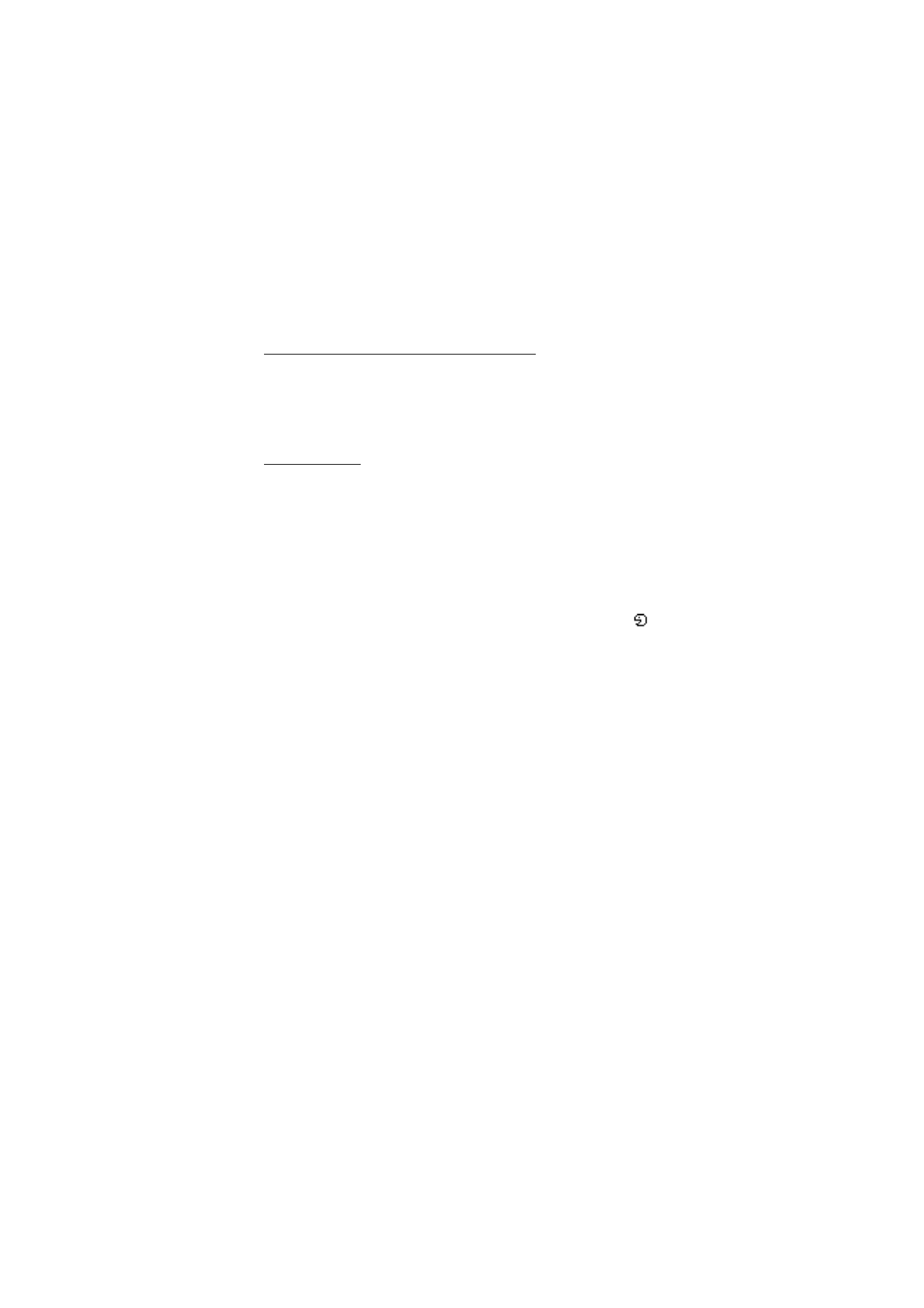
■ Verbindungen
Sie können das Gerät über eine Infrarotverbindung oder USB-
Datenkabel (CA-53) mit kompatiblen Geräten verbinden. Außerdem
können Sie die Einstellungen für EGPRS oder GPRS-
Einwählverbindungen vornehmen.
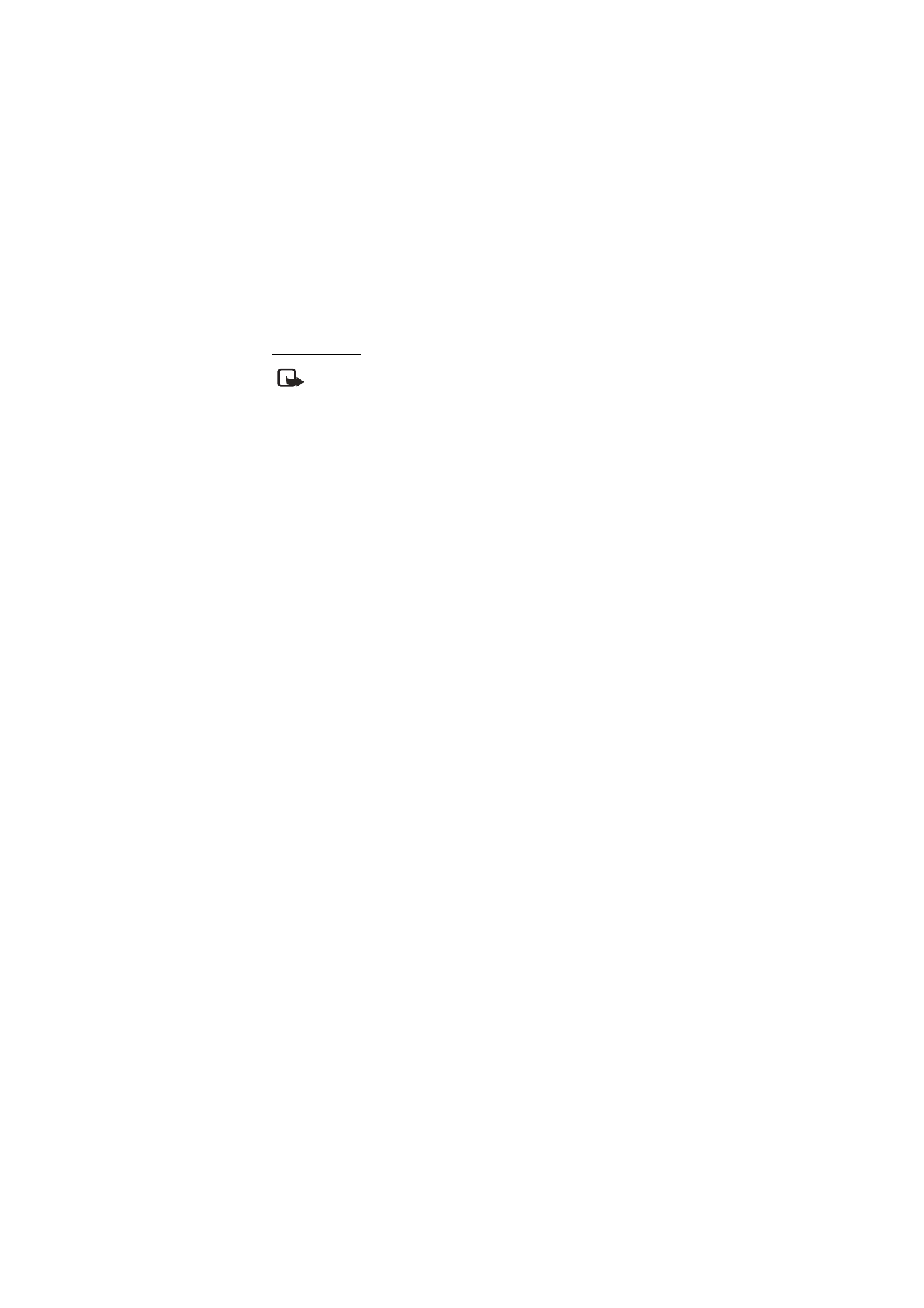
E i n s t e l l u n g e n
75
WLAN/Wi-Fi
Hinweis: In einigen Ländern, wie zum Beispiel in Frankreich, gelten
Einschränkungen bei der Verwendung von WLANs. Informieren Sie sich
bei den zuständigen Behörden.
Dieses Gerät kann Wireless-LANs (WLANs) erkennen, eine Verbindung
dazu herstellen und Anrufe über die lokale Verbindung (UMA) führen.
Mit dieser Technik können Sprachanruf- und Datenverbindungen von
Mobilfunknetzen ohne Unterbrechung an ein WLAN- oder Wireless
Fidelity (Wi-Fi)-Netzwerk übergeben werden. Hierdurch können mit
dem Telefon Hochgeschwindigkeitsverbindungen zum Internet an fast
allen Orten hergestellt werden.
Bevor Sie UMA nutzen können, müssen Sie ein UMA-Konto bei Ihrem
Diensteanbieter beantragen. Da bei der Entwicklung dieses Geräts ein
besonderes Augenmerk auf das Auffinden von und das Herstellen von
Verbindungen mit WLAN/Wi-Fi-Netzwerken gelegt wurde, sind die
richtigen Einstellungen dafür bereits im Telefon gespeichert. Weitere
Informationen erhalten Sie von Ihrem Diensteanbieter.
Wenn Sie Ihr Gerät an einen anderen Ort innerhalb des
Netzabdeckungsbereichs des Wireless LANs, aber außerhalb der
Reichweite des WLAN/Wi-Fi-Zugangspunkts bewegen, stellt die
Roaming-Funktion automatisch eine Verbindung über einen anderen
Zugangspunkt des gleichen Netzwerks her. Wenn Sie sich also innerhalb
der Reichweite von Zugangspunkten zum gleichen Netzwerk aufhalten,
kann das Gerät die Verbindung zum Netzwerk aufrechterhalten.
Es wird eine WLAN/Wi-Fi-Verbindung aufgebaut, sobald Sie eine
Datenverbindung unter Verwendung des WLAN-Zugangspunkts erstellt
haben. Die aktive WLAN/Wi-Fi-Verbindung wird getrennt, wenn Sie die
Datenverbindung trennen.
Funktionen, die WLAN/Wi-Fi-Funktionen nutzen, auch wenn sie bei der
Verwendung anderer Funktionen im Hintergrund laufen, erhöhen den
Stromverbrauch und verkürzen die Betriebsdauer des Akkus.
Wi-Fi-Funkverbindungen
Um die Wi-Fi-Funkverbindung einzuschalten, wählen Sie
Menü
>
Einstellungen
>
Verbindungen
>
Wi-Fi
>
Wi-Fi
>
Ein
.
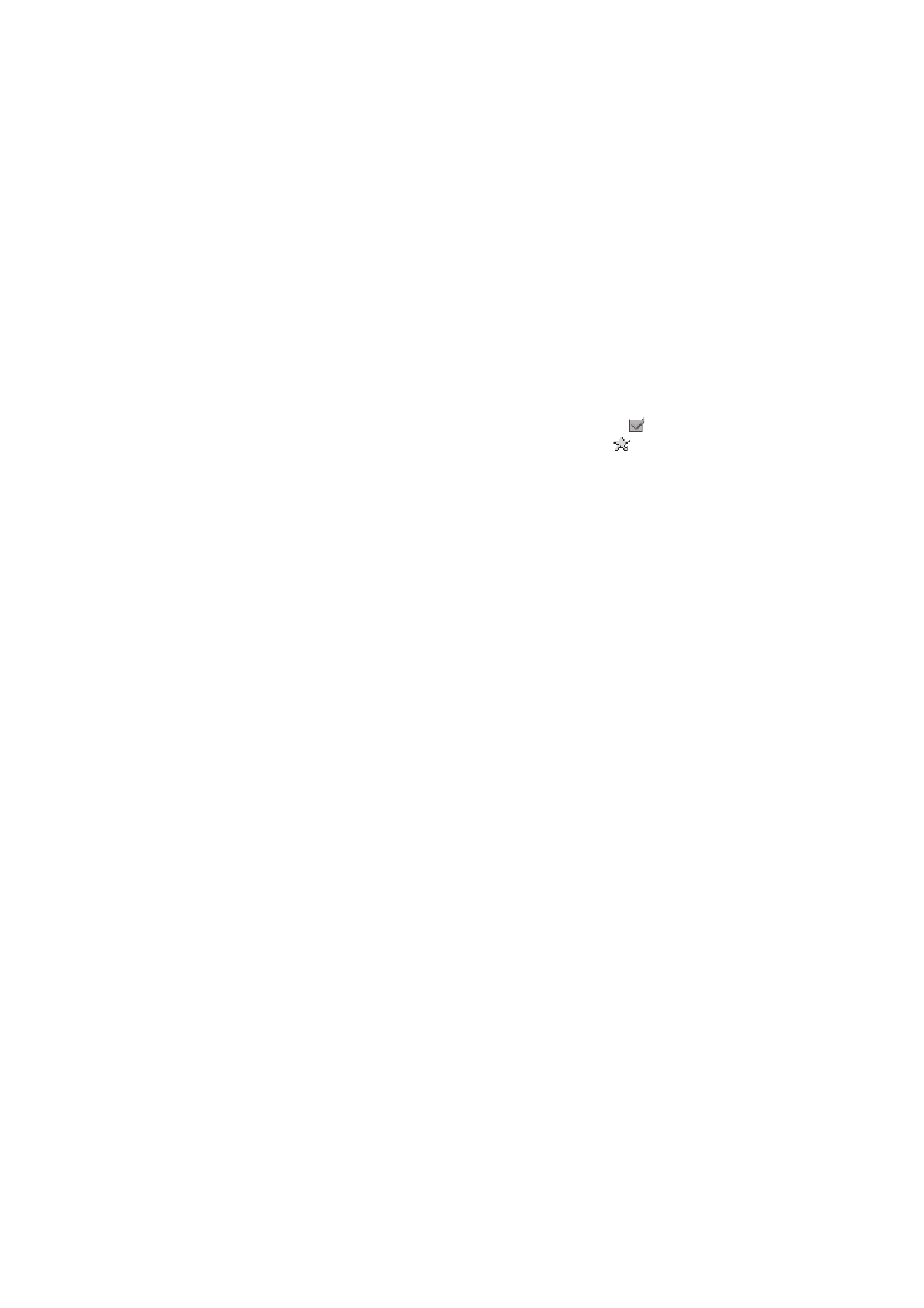
E i n s t e l l u n g e n
76
Um die Wi-Fi-Funkverbindung auszuschalten, wählen Sie
Menü
>
Einstellungen
>
Verbindungen
>
Wi-Fi
>
Wi-Fi
>
Aus
>
Ja
.
Verfügbare Netzwerke
Die Liste der verfügbaren Netzwerke enthält alle verfügbaren
Netzwerke, mit denen das Telefon eine Verbindung herstellen kann.
zeigt an, dass eine Verbindung mit dem Netzwerk hergestellt ist.
zeigt an, dass das Netzwerk gespeichert ist.
Netzwerke können unsichtbar sein und eine Verbindung zu diesen
Netzwerken kann nur durch die Suche nach dem Netzwerknamen
(Service Set Identifier, SSID) hergestellt werden. Dieser Name ist ein
Code, der allen Paketen im Funknetzwerk vorangestellt wird, um die
Pakete, die zum Netzwerk gehören, eindeutig identifizieren zu können.
Geräte, die im Funknetzwerk miteinander kommunizieren sollen,
müssen alle dieselbe SSID verwenden.
1. Wählen Sie
Menü
>
Einstellungen
>
Verbindungen
>
Wi-Fi
>
Verfügbare Netzwerke
.
2. Wenn Sie zuvor noch keine Verbindung zu einem WLAN/Wi-Fi-
Netzwerk hergestellt haben, werden Sie gefragt, ob Sie die WLAN/
Wi-Fi-Funktion zuerst einschalten möchten. Wählen Sie
Ja
.
Das Telefon sucht nach verfügbaren Netzwerken und listet die
gefundenen Netzwerke entsprechend der Signalstärke sortiert auf.
3. Blättern Sie zum gewünschten Netzwerk und wählen Sie
Verbind.
.
Sobald die Verbindung zum Netzwerk hergestellt ist, werden Sie mit
einer Meldung darauf hingewiesen. Haben Sie das Netzwerk noch
nicht gespeichert, werden Sie gefragt, ob Sie es jetzt speichern
möchten.
4. Wählen Sie
Ja
, um das Netzwerk zu speichern. Wählen Sie
andernfalls
Nein
.
5. Um ein verfügbares Netzwerk zu speichern, zu dem keine Verbindung
besteht, wählen Sie
Option.
>
Speichern
.
6. Um die Liste der verfügbaren Netzwerke zu aktualisieren, wählen Sie
Option.
>
Aktualisieren
. Wird in der Liste noch kein Netzwerk
angezeigt, wählen Sie zum Aktualisieren nur
Aktualis.
.
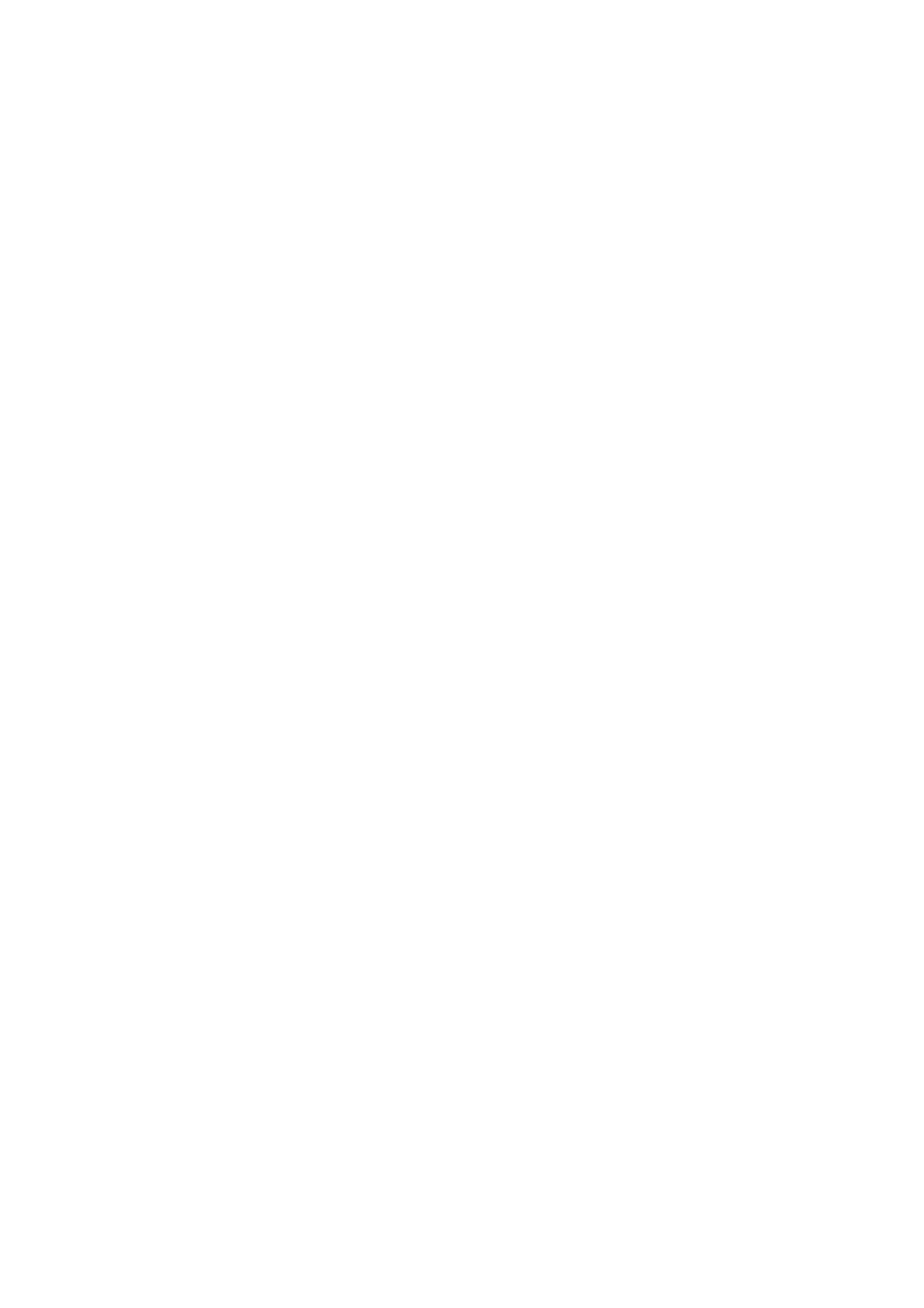
E i n s t e l l u n g e n
77
7. Um ein unsichtbares Netzwerk zu finden, wählen Sie
Option.
>
Verborg. Netzw.
. Geben Sie dann die SSID des Netzwerks ein und
wählen Sie
OK
.
8. Um die Verbindung zum Netzwerk zu trennen, wählen Sie
Trennen
.
Gespeicherte Netzwerke
Die Liste der gespeicherten Netzwerke enthält alle Netzwerke, die Sie
zuvor gespeichert haben. Der Name des Netzwerks und die
Verbindungseinstellungen werden angezeigt. Die Netzwerke sind
entsprechend ihrer Priorität sortiert und das Netzwerk mit der höchsten
Priorität wird automatisch zuerst verwendet, wenn versucht wird, eine
Verbindung mit einem Netzwerk herzustellen.
1. Wählen Sie
Menü
>
Einstellungen
>
Verbindungen
>
Wi-Fi
>
Gespeicherte Netzwerke
.
2. Blättern Sie zum gewünschten Netzwerk und wählen Sie
Verbind.
.
3. Wenn Sie zuvor noch keine Verbindung zu einem WLAN/Wi-Fi-
Netzwerk hergestellt haben, werden Sie gefragt, ob Sie die WLAN/
Wi-Fi-Funktion zuerst einschalten möchten. Wählen Sie
Ja
.
Sobald die Verbindung zum Netzwerk hergestellt ist, werden Sie mit
einer Meldung darauf hingewiesen.
4. Um ein gespeichertes Netzwerk umzubenennen, blättern Sie zu dem
gewünschten Netzwerk und wählen dann
Option.
>
Umbenennen
.
Um den Netzwerknamen zu löschen, wählen Sie so oft wie
notwendig
Löschen
. Geben Sie dann den neuen Netzwerknamen ein
und wählen Sie
OK
.
5. Um die Einstellungen eines gespeicherten Netzwerks weiterzuleiten,
blättern Sie zu dem gewünschten Netzwerk und wählen dann
Option.
>
Einst. weiterleiten
. Geben Sie den Sicherheitscode
(voreingestellter Code ist 12345) ein und wählen Sie
OK
. Geben Sie
die Telefonnummer ein und wählen Sie
Senden
.
6. Um die Priorität eines gespeicherten Netzwerks zu ändern, wählen
Sie
Option.
>
Prioritäten ordnen
. Blättern Sie zu dem gewünschten
Netzwerk und wählen Sie
Verschb.
>
1 nach oben
,
1 nach unten
,
Nach ganz oben
oder
Nach ganz unten
>
Fertig
>
Ja
.
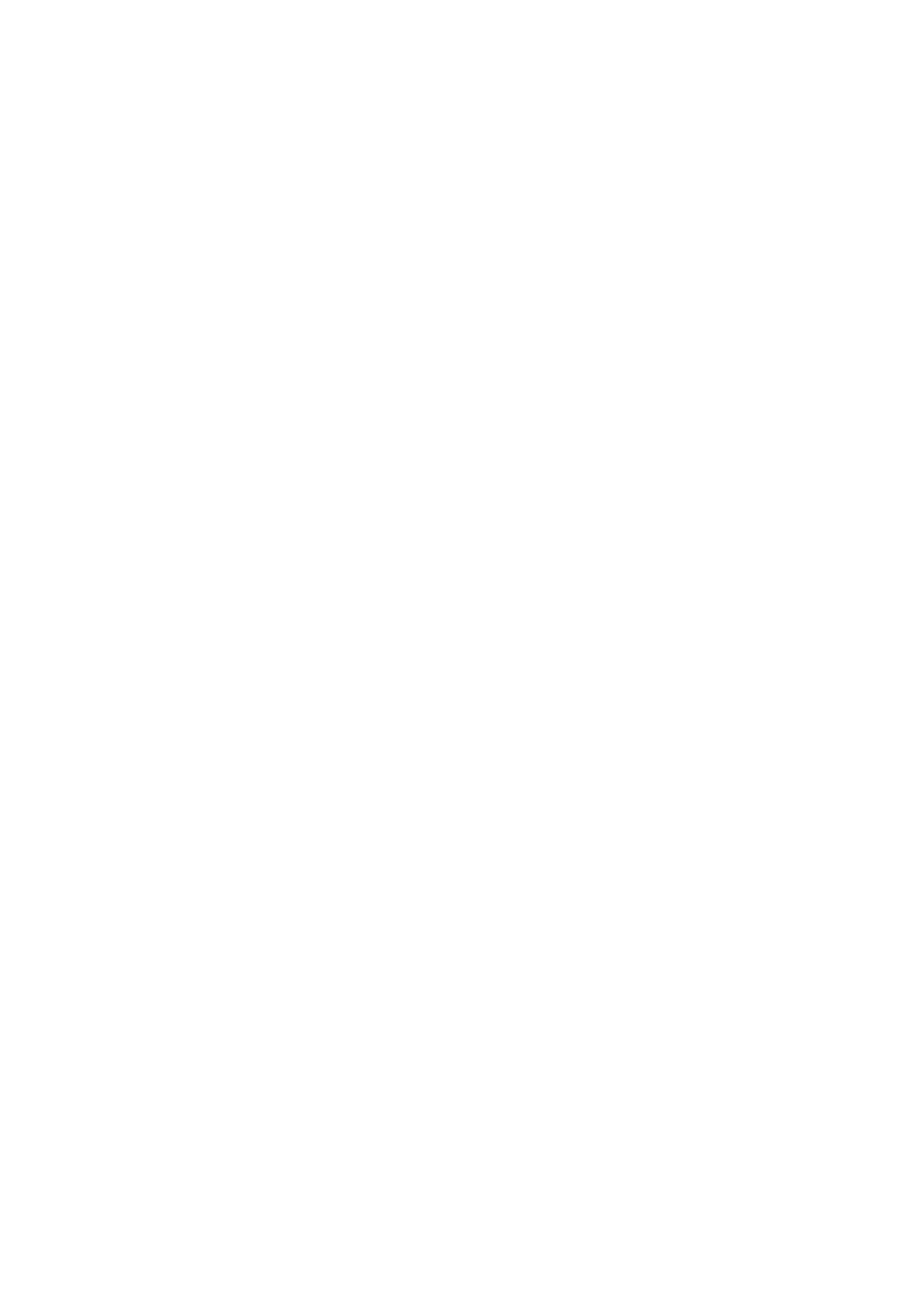
E i n s t e l l u n g e n
78
Jedes gespeicherte Netzwerk verfügt über eigene
Verbindungseinstellungen, die verschiedene Optionen zum Herstellen
der Verbindung zum Netzwerk bieten. Blättern Sie zum gewünschten
Netzwerk und wählen Sie
Option.
>
Verbind.einstell.
und dann eine der
folgenden Optionen:
Bestätigung nötig
, wenn Sie gefragt werden möchten, ob Sie eine
Verbindung zum Netzwerk herstellen möchten, sobald es verfügbar ist.
Automatisch
, um automatisch eine Verbindung zum Netzwerk
herzustellen.
Manuell
, um die Verbindung zum Netzwerk nur manuell herzustellen.
Mit den weiteren Optionen für gespeicherte Netzwerke können Sie die
Einstellungen zum Netzwerk ändern, gespeicherte Netzwerke löschen
oder neue Netzwerke hinzufügen.
Schnellverbindung
Mit der Option „Schnellverbindung“ können Sie eine Verbindung zu einem
offenen Netzwerk, das die beste Signalstärke bietet, herstellen.
1. Wählen Sie in der Ausgangsanzeige
Favorit.
>
Schnellverbind.
oder im Menü
Wi-Fi
die Option
Schnellverbind.
.
2. Wenn Sie zuvor noch keine Verbindung zu einem WLAN/Wi-Fi-Netzwerk
hergestellt haben, werden Sie gefragt, ob Sie die WLAN/Wi-Fi-Funktion
zuerst einschalten möchten. Wählen Sie
Ja
.
3. Wenn bereits eine Verbindung zu einem anderen Netzwerk besteht, werden
Sie gefragt, ob Sie diese Verbindung trennen möchten. Wählen Sie
Ja
.
Das Telefon sucht nach Netzwerken und sobald das Netzwerk mit der besten
Signalstärke gefunden ist, wird eine Meldung eingeblendet, dass die Verbindung
zu diesem Netzwerk hergestellt wurde. Haben Sie das Netzwerk noch nicht
gespeichert, werden Sie gefragt, ob Sie es jetzt speichern möchten. Wählen Sie
Ja
, um das Netzwerk zu speichern. Wählen Sie andernfalls
Nein
. Können keine
verfügbaren Netzwerke gefunden werden, wird die Meldung
Keine
Schnellverbindungs-Netzwerke verfügbar
angezeigt.
Wi-Fi-Anrufeinstellungen
Konfiguration
, um eine UMA-Konfiguration in der Liste auszuwählen.
Account
, um ein UMA-Konto in der Liste auszuwählen.
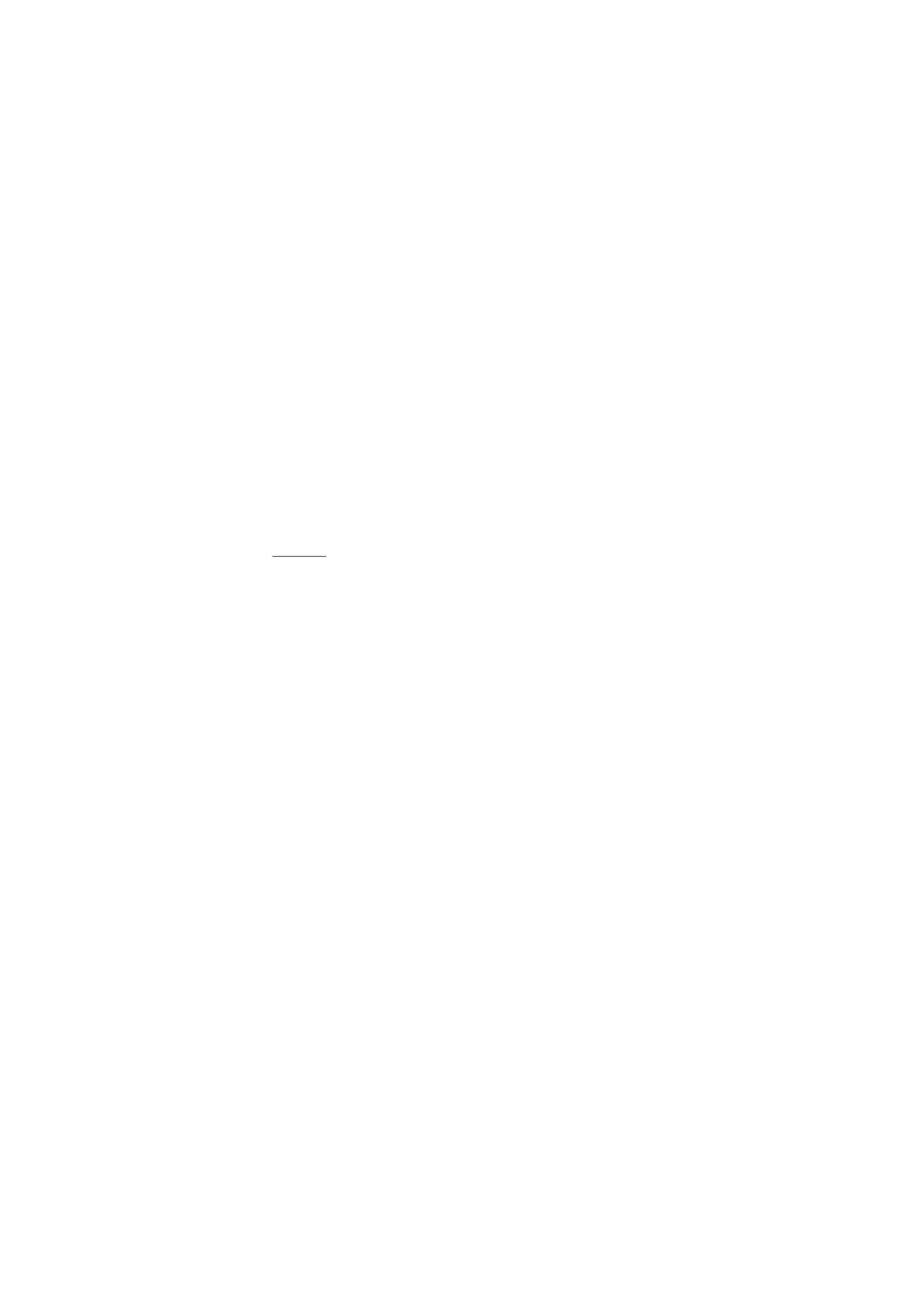
E i n s t e l l u n g e n
79
Verbindungsfehler
Es ist möglich, dass Sie zu manchen Zeiten keine Verbindung zum
Netzwerk herstellen können. Versuchen Sie dann, die Verbindung zu
einem späteren Zeitpunkt herzustellen, da es möglicherweise nur ein
vorübergehendes Problem ist. Können Sie auch zu einem späteren
Zeitpunkt keine Verbindung herstellen, wenden Sie sich an Ihren
Diensteanbieter.
Anmeldefehler
Wenn Sie versuchen, eine Verbindung ohne ein UMA-Abonnement
herzustellen, wird die Meldung
Dienstanbieter kontaktieren
angezeigt.
Infrarot
Sie können das Telefon so einrichten, dass Daten über den
Infrarotanschluss (IR) gesendet und empfangen werden. Um eine IR-
Verbindung herzustellen, muss das Gerät, mit dem Sie eine Verbindung
aufbauen möchten, IrDA-kompatibel sein. Sie können verschiedene
Daten über den Infrarotanschluss Ihres Telefons an ein kompatibles
Telefon oder Datengerät (z. B. einen Computer) senden bzw. von dort
empfangen.
Richten Sie den IR-Strahl (Infrarotstrahl) nicht auf die Augen von Personen und
vermeiden Sie die Störung anderer IR-Geräte durch den IR-Strahl. Das Gerät ist
ein Laser-Produkt der Klasse 1.
Wenn Sie Daten senden oder empfangen, stellen Sie sicher, dass die
Infrarotanschlüsse des sendenden und empfangenden Geräts
zueinander zeigen und keine Hindernisse zwischen den Geräten
vorhanden sind.
Um den Infrarotanschluss Ihres Telefons zu aktivieren, wählen Sie
Menü
>
Einstellungen
>
Verbindungen
>
Infrarot
.
Um den Infrarotanschluss Ihres Telefons zu deaktivieren, wählen Sie
Menü
>
Einstellungen
>
Verbindungen
>
Infrarot
. Wenn das Telefon
die Meldung
Infrarot deaktivieren?
anzeigt, wählen Sie
Ja
.
Wenn die Datenübertragung nicht innerhalb von zwei Minuten nach
Aktivierung des Infrarotanschlusses gestartet wird, wird die Verbindung
abgebrochen und muss neu gestartet werden.
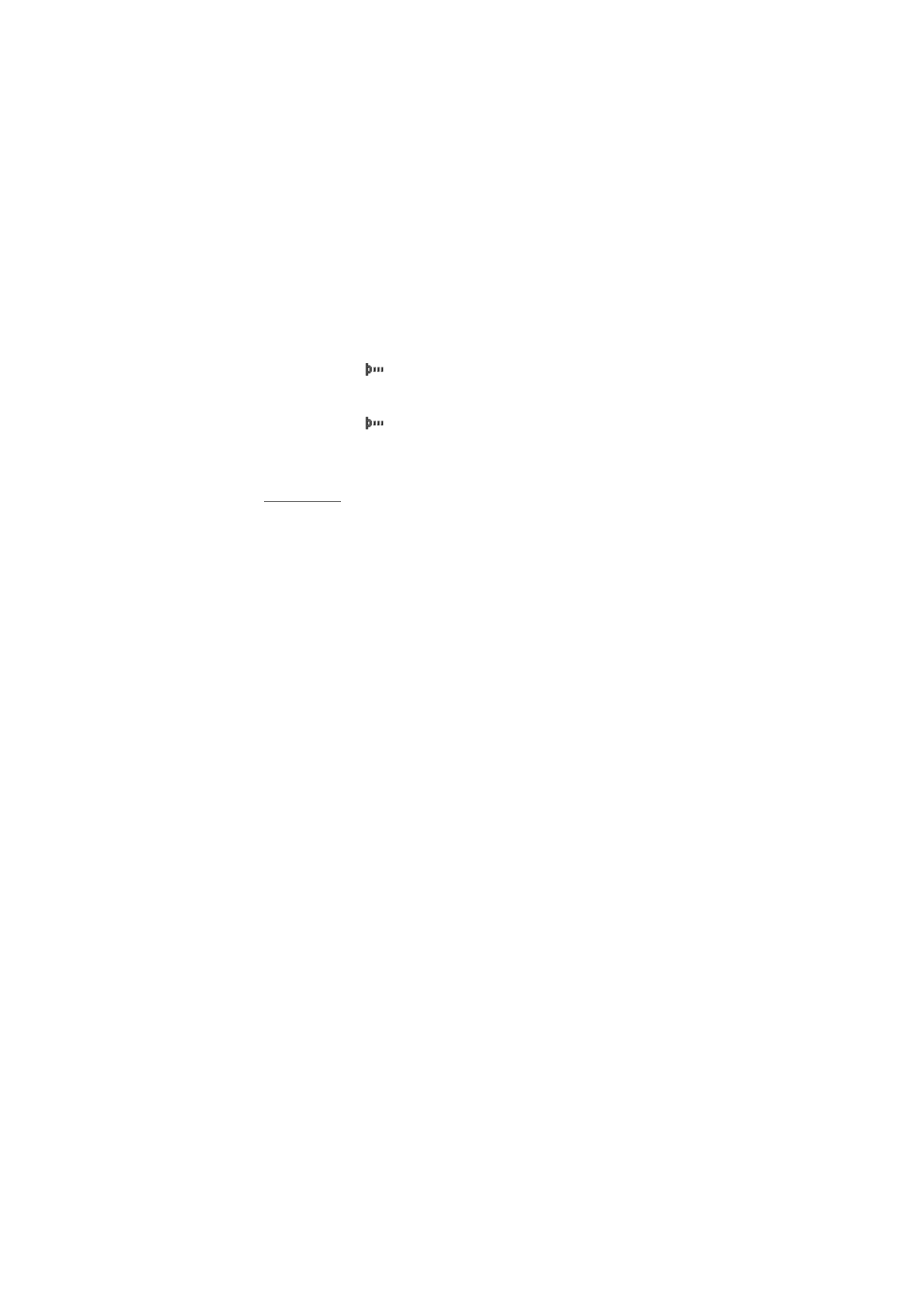
E i n s t e l l u n g e n
80
Symbol für eine IR-Verbindung
Wenn das Symbol
angezeigt wird, ist die Infrarotverbindung
aktiviert und Ihr Telefon ist bereit, Daten über den Infrarotanschluss zu
senden und zu empfangen.
Wenn das Symbol
blinkt, versucht Ihr Telefon entweder, eine
Verbindung zu dem anderen Gerät herzustellen, oder die Verbindung
wurde verloren.
Paketdaten
General Packet Radio Service (GPRS) ist ein Netzdienst, der das Senden
und Empfangen von Daten über IP-basierte Netze per Telefon
ermöglicht. GPRS ist eine Datenübertragungsart, die den Zugriff auf
Datennetzwerke wie das Internet über eine Funkverbindung ermöglicht.
Die Funktionsweise von Enhanced GPRS (EGPRS) ist mit GPRS
vergleichbar, diese Übertragungsart ermöglicht jedoch schnellere
Verbindungen. Wenden Sie sich bezüglich der Verfügbarkeit von EGPRS
oder GPRS und Datenübertragungsraten an Ihren Netzbetreiber oder
Diensteanbieter.
Programme, für die eine Übertragung über EGPRS oder GPRS verwendet
werden kann, sind MMS, Video Streaming, Browser-Sitzungen, E-Mail,
Remote-SyncML, das Herunterladen von Java-Programmen und die PC-
Einwahl.
Beachten Sie, dass Ihr Telefon EGPRS statt GPRS verwendet, wenn GPRS
als Datenübertragungsart ausgewählt wurde und EGPRS verfügbar ist.
Sie können zwar nicht zwischen EGPRS und GPRS wählen, doch haben
Sie für einige Programme die Möglichkeit, zwischen GPRS und
GSM-
Daten
(Circuit Switched Data, CSD) zu wählen.
Um die Verwendungsweise dieses Dienstes festzulegen, wählen Sie
Menü
>
Einstellungen
>
Verbindungen
>
Paketdaten
>
Paketdatenverbindung
und anschließend eine der folgenden Optionen:
Bei Bedarf
, um das Telefon so einzurichten, dass erst dann eine
Paketdatenverbindung hergestellt wird, wenn ein Programm diesen
Dienst benötigt. Gleichermaßen wird die Verbindung getrennt, wenn das
Programm die Verbindung nicht mehr benötigt.
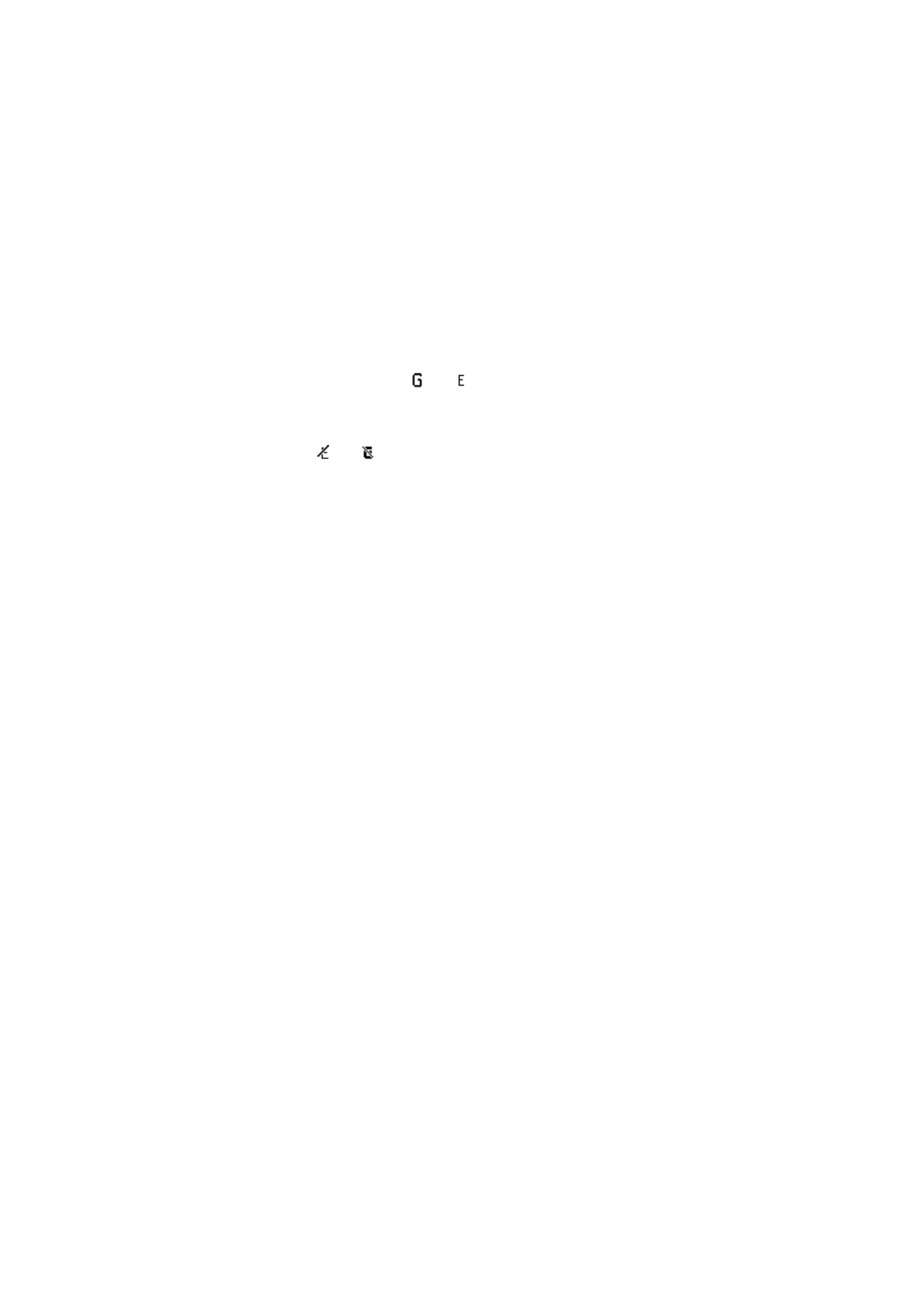
E i n s t e l l u n g e n
81
Immer online
, um das Telefon so einzurichten, dass es automatisch eine
Verbindung zu einem Paketdatendienst herstellt, sobald Sie das Telefon
einschalten. Die Symbole
oder
zeigen an, dass der GPRS- oder
EGPRS-Dienst verfügbar ist.
Wenn Sie während einer GPRS- oder EGPRS-Verbindung einen Anruf
oder eine Kurzmitteilung empfangen oder einen Anruf tätigen, zeigt das
Symbol
oder
an, dass die GPRS- oder EGPRS-Verbindung
vorübergehend gehalten wird.
Paketdateneinstellungen
Sie können das Telefon über eine Infrarotverbindung oder ein USB-
Datenkabel mit einem kompatiblen PC verbinden und das Telefon als
Modem verwenden. Dadurch erhalten Sie eine EGPRS- oder GPRS-
Verbindung über den PC.
Um die Einstellungen für die EGPRS- oder GPRS-Verbindungen über den
PC festzulegen, wählen Sie
Menü
>
Einstellungen
>
Verbindungen
>
Paketdaten
>
Einstellungen für Paketdaten
>
Aktiver Zugangspunkt
und aktivieren Sie dann den Zugangspunkt, den Sie verwenden
möchten. Wählen Sie
Aktiven Zugangspunkt ändern
>
Name für
Zugangspunkt
, geben Sie einen Namen ein, um die Einstellungen für
den Zugangspunkt zu ändern, und wählen Sie dann
OK
. Wählen Sie
Paketdatenzugangsgpunkt
und geben Sie den Namen des
Zugangspunktes (APN) an, um eine Verbindung zu einem EGPRS- oder
GPRS-Netz herzustellen und wählen Sie dann
OK
.
Sie können die EGPRS- oder GPRS-Einwahlkonfiguration (Name des
Zugangspunktes) auch mithilfe des Programms Nokia Modem Options
auf dem Computer vornehmen. Siehe Nokia PC Suite auf S. 130. Wenn
Sie die Einstellungen sowohl auf Ihrem PC als auch auf Ihrem Telefon
vorgenommen haben, werden die PC-Einstellungen verwendet.
Datenübertragung und -synchronisation
Sie können die Daten aus Ihrem Kalender und Adressbuch sowie Notizen
mit einem anderen kompatiblen Gerät, zum Beispiel einem anderen
Mobiltelefon, einem kompatiblen PC oder einem Server im Internet
(Netzdienst), synchronisieren.
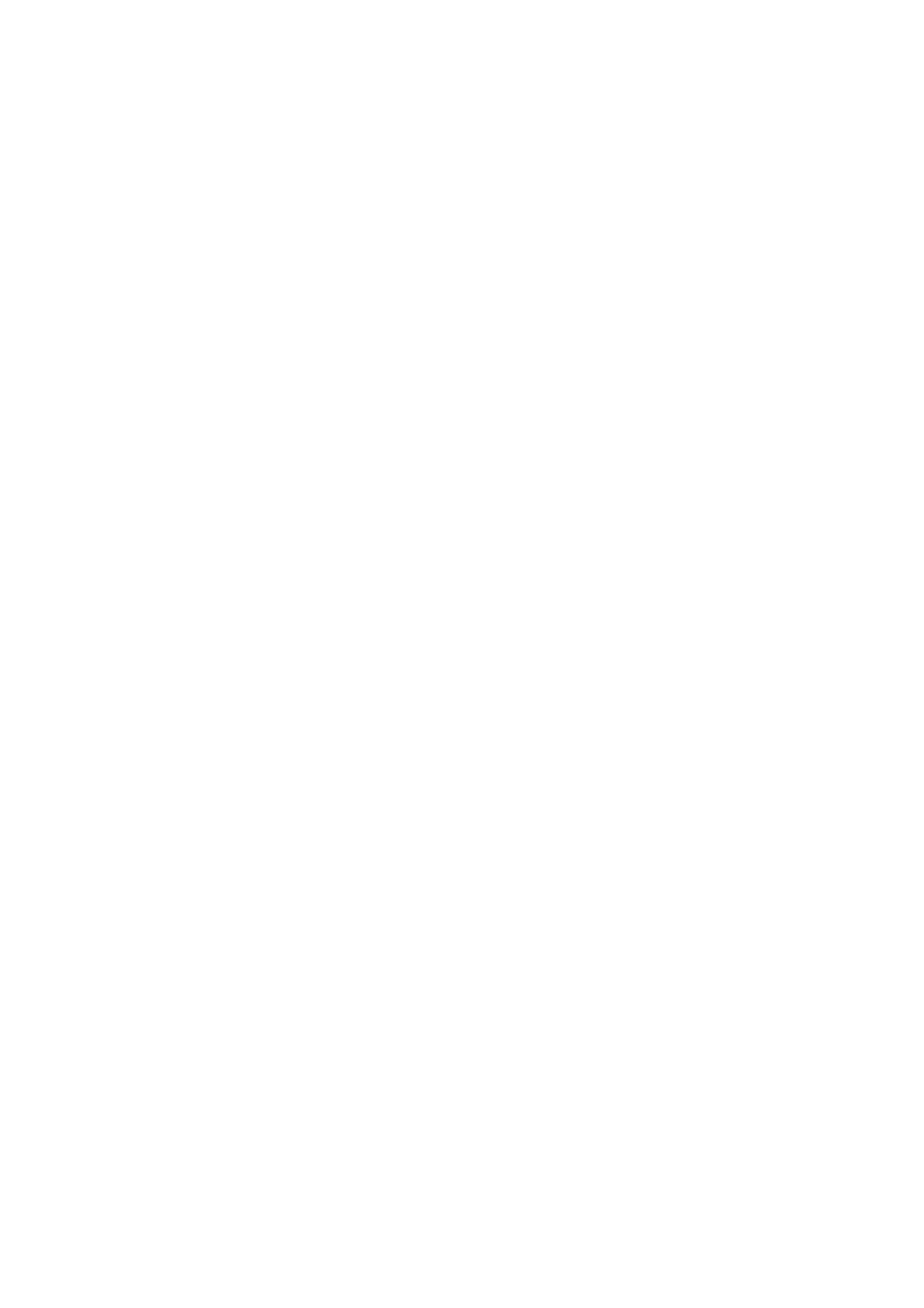
E i n s t e l l u n g e n
82
Das Telefon kann auch ohne SIM-Karte Daten mit einem kompatiblen PC
oder anderen kompatiblen Geräten austauschen. Beachten Sie jedoch,
dass bei der Verwendung des Telefons ohne SIM-Karte verschiedene
Funktionen in den Menüs abgeblendet sind und nicht verwendet werden
können. Ohne SIM-Karte ist die Synchronisation mit einem Server im
Internet nicht möglich.
Um Daten von Ihrem Telefon zu kopieren oder synchronisieren, müssen
der Name des Geräts und die Einstellungen als Partner in der Liste der
Datenübertragungs-Kontakte aufgeführt sein. Wenn Sie Daten von
einem anderen Gerät empfangen, wird der Partner automatisch unter
Angabe der Kontaktdaten des anderen Geräts zur Liste hinzugefügt.
Server-Synchro.
und
PC-Synchronisationseinstellungen
sind die
vorgegebenen Einträge in dieser Liste.
Um einen neuen Partner zur Liste hinzuzufügen (zum Beispiel ein neues
Gerät), wählen Sie
Menü
>
Einstellungen
>
Verbindungen
>
Datenübertrag.
>
Option.
>
Adresse hinzufüg.
>
Synchronisation
oder
Kopieren
und geben die Einstellungen für den Übertragungstyp ein.
Um die Einstellungen für den Kopiervorgang und die Synchronisation zu
bearbeiten, wählen Sie einen Eintrag aus der Liste der Partner und dann
Option.
>
Bearbeiten
.
Um einen ausgewählten Partner zu löschen, wählen Sie
Option.
>
Löschen
>
OK
. Die Einträge
Server-Synchro.
und
Synchronisation
können nicht gelöscht werden.
Datenübertragung mit einem kompatiblen Gerät
Verwenden Sie für die Synchronisation die Infrarotverbindung oder das
USB-Datenkabel. Das andere Gerät muss sich dazu in der
Ausgangsanzeige befinden.
Wählen Sie
Menü
>
Einstellungen
>
Verbindungen
>
Datenübertrag.
,
um die Datenübertragung zu starten und wählen Sie dann den Partner
aus der Liste. Beachten Sie dabei, dass die Einträge
Server-Synchro.
und
PC-Synchronis.
in diesem Fall nicht zur Auswahl stehen. In
Übereinstimmung mit den vorgenommenen Einstellungen, werden die
ausgewählten Daten kopiert und synchronisiert. Das andere Gerät muss
zu diesem Zeitpunkt für den Empfang der Daten bereit sein.
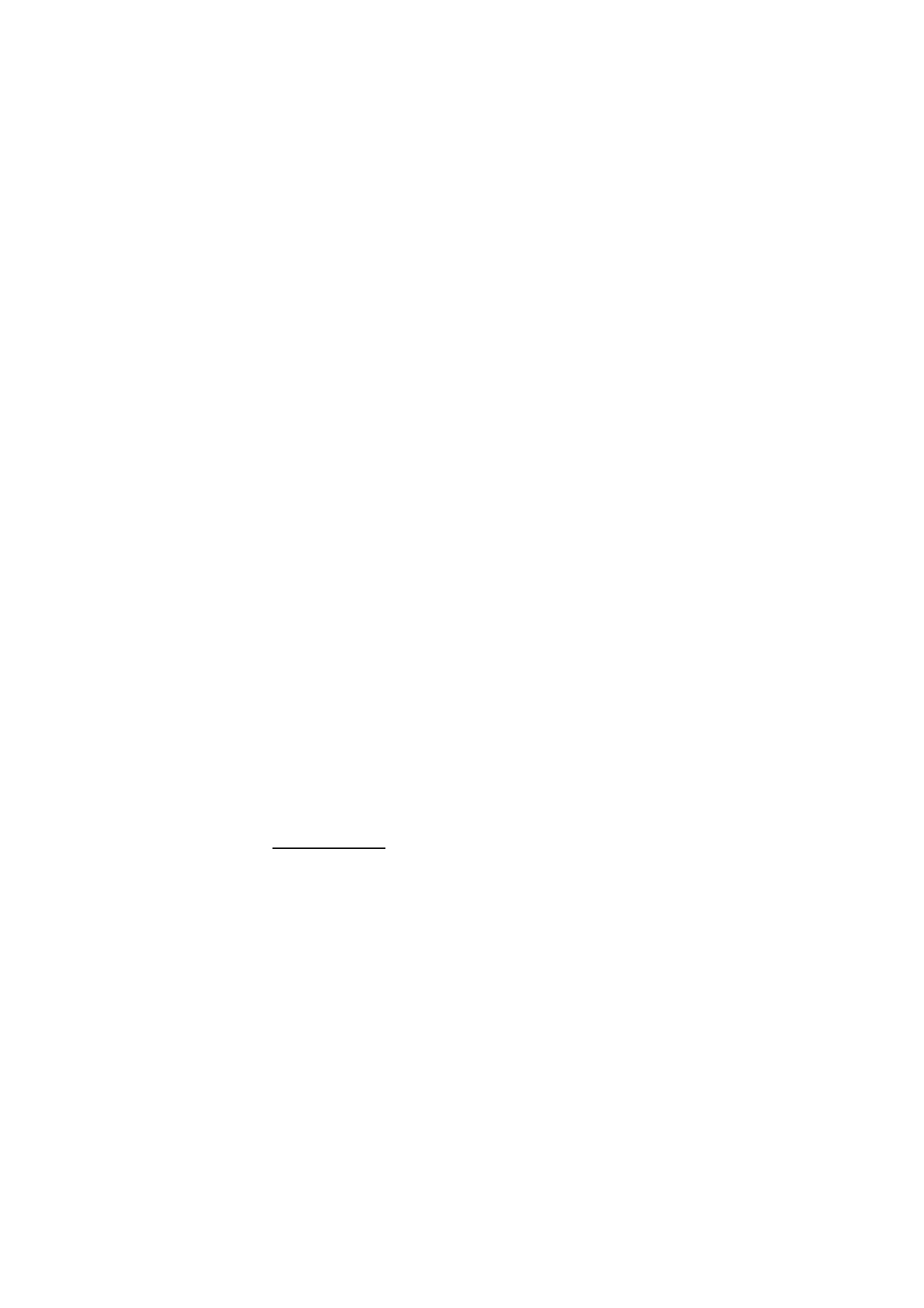
E i n s t e l l u n g e n
83
Synchronisation von einem kompatiblen PC aus
Verwenden Sie für die Synchronisation der Daten des Kalenders, des
Adressbuches sowie der Notizen mit einem kompatiblen PC eine
Infrarotverbindung oder das USB-Datenkabel. Dazu muss die für Ihr
Telefon richtige Version der Nokia PC Suite (PC-Software) auf dem PC
installiert sein. Weitere Informationen zu Nokia PC Suite finden Sie
unter Computeranbindung auf S. 130.
Starten Sie die Synchronisation vom PC aus, um die Daten aus
Adressbuch, Kalender und Notizen des Telefons mit den entsprechenden
Daten des kompatiblen PC zu synchronisieren.
Synchronisation von einem Server aus
Um zur Synchronisation einen Server im Internet zu verwenden, müssen
Sie einen Synchronisationsdienst abonnieren. Weitere Informationen zu
den Einstellungen des Synchronisationsdienstes erhalten Sie von Ihrem
Diensteanbieter. Möglicherweise erhalten Sie die Einstellungen als
Konfigurationsmitteilung. Siehe Dienst zur Konfiguration von
Einstellungen auf S. 12 und Konfiguration auf S. 87.
Wenn Sie Daten auf dem Server im Internet gespeichert haben, starten
Sie die Synchronisation Ihres Telefons vom Telefon selbst.
Wählen Sie
Menü
>
Einstellungen
>
Verbindungen
>
Datenübertrag.
>
Server-Synchro.
. Je nachdem, welche Einstellungen
gewählt wurden, wählen Sie
Synchr. wird gestartet
oder
Kopiervorgang
beginnt
.
Die erstmalige Synchronisation oder eine Synchronisation nach einer
unterbrochenen Synchronisation kann bis zu 30 Minuten dauern, wenn
Sie sehr viele Adressbuch- oder Kalendereinträge gespeichert haben.
USB-Datenkabel
Sie können ein USB-Datenkabel für die Datenübertragung zwischen der
Speicherkarte, die in das Telefon eingelegt wurde, und einem
kompatiblen PC oder Drucker mit PictBridge-Unterstützung verwenden.
Das USB-Datenkabel kann auch zusammen mit der Nokia PC Suite
verwendet werden.
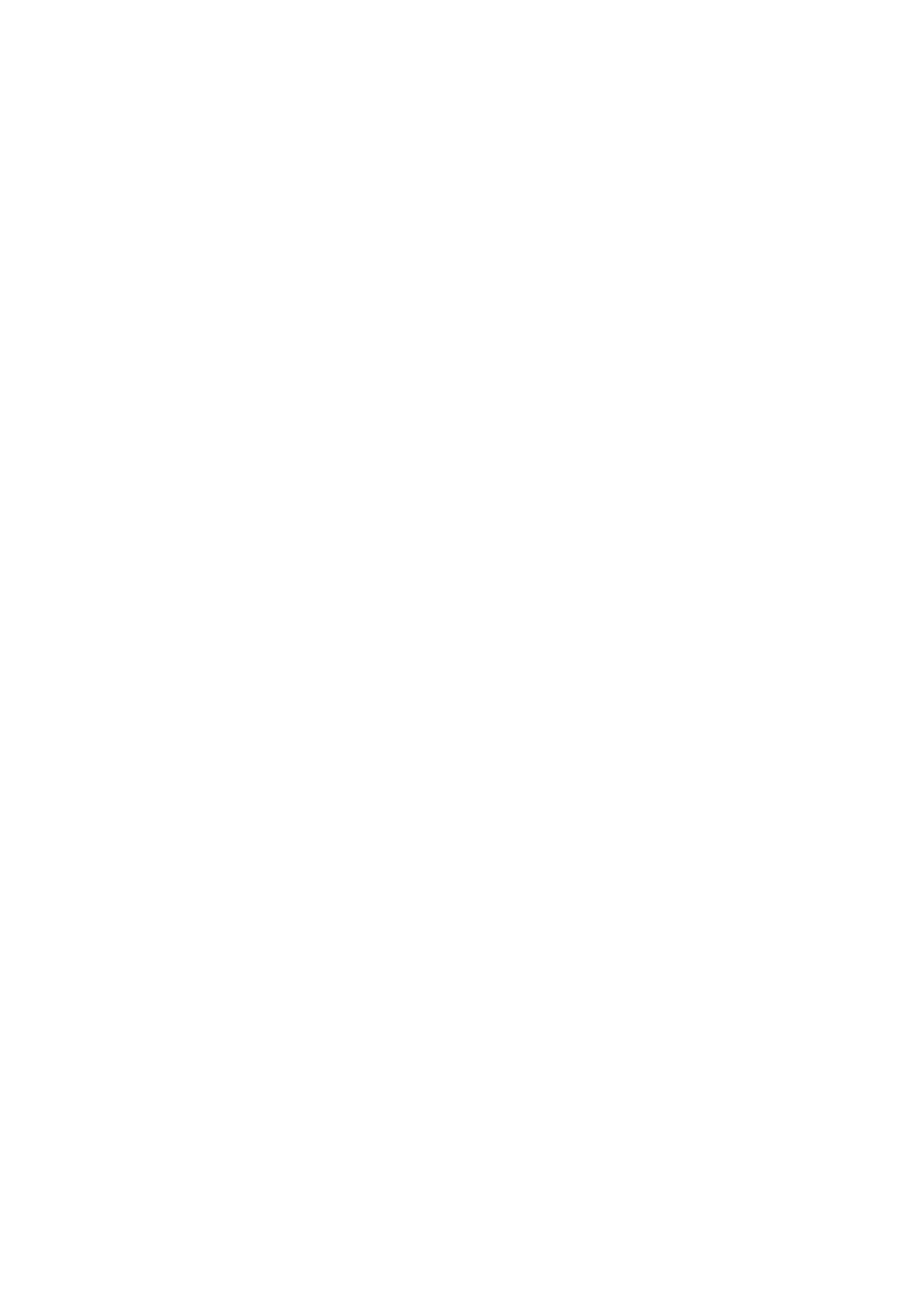
E i n s t e l l u n g e n
84
Um die Speicherkarte für die Datenübertragung oder das Drucken von
Bildern zu aktivieren, schließen Sie das Datenkabel an das Telefon an.
Wenn die Meldung
USB-Datenkab. angeschlossen. Modus wählen.
angezeigt wird, wählen Sie
OK
und eine der folgenden Optionen:
Standardmodus
, um das Kabel in Kombination mit der Nokia PC Suite
zu verwenden.
, um Bilder direkt vom Telefon aus auf einem kompatiblen
Drucker auszudrucken.
Datenspeicher
, um die Speicherkarte für die Datenübertragung zu
aktivieren.
Um den USB-Modus zu ändern, wählen Sie
Menü
>
Einstellungen
>
Verbindungen
>
USB-Datenkabel
>
Standardmodus
,
oder
Datenspeicher
.